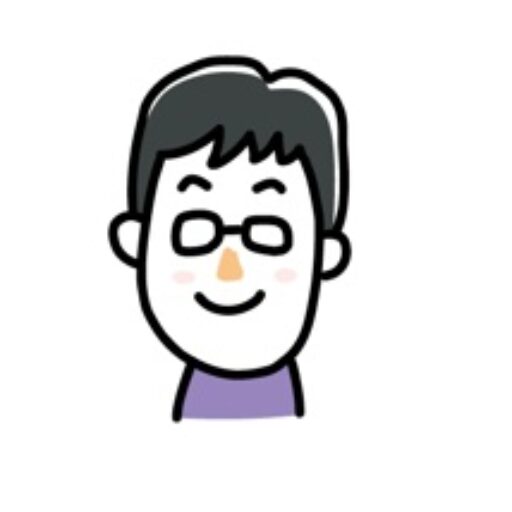
こんにちは。ロクマです。
今回はHoubi(フォビジャパン)の口座開設のしかたを解説します。

- 2021年10月から仮想通貨投資を始め
- それからNFTやSTEPN、Defiなどを体験
- 仮想通貨レンディングも6桁運用中
- 令和4年の12月に脱サラし、現在フリーランサー
Huobi(フォビ)と他の取引所の手数料を比較
まずはHuobiと他の取引所の手数料など比較します。
赤:ポジティブ要素/黒:普通/緑:ネガティブ要素
| おすすめ度 | 販売 手数料 | スプレッド (現物) | スプレッド (レバ) | 取引手数料 (%表示) | 取引所手数料 (※100万の場合) | レバレッジ 取引手数料 | レバレッジ 手数料 | 入金手数料 (銀行振込) | 入金手数料 (クイック) | 日本円 出金手数料 | BTC 出金手数料 | ETH 出金手数料 | XRP 出金手数料 | 積立投資 | レンディング | 備考 | |
| Huobi Japan | ★★★☆☆ | 無料 | 6.2% | 0.1% | BTC:無料 他:0.15% | BTC:無料 他:1500円 | 無料 | 0.3%/日 | 無料 | 無料 | 330円 | 1500円 | 1400円 | 5円 | – | 無料 | 取引所は使いやすいけど、出金手数料が高め |
| GMOコイン | ★★★★★ | 無料 | 4.9% | 0.1% | Maker:▲0.01% Taker:0.05% | Maker:▲100円 Taker:500円 | 無料 | 0.4%/日 | 無料 | 無料 | 無料 | 無料 | 無料 | 無料 | 販売所 | 無料 | バランス最強/最もおすすめ |
| BITPOINT | ★★★★☆ | 無料 | 5.8% | – | 無料 | 無料 | – | – | 無料 | 無料 | 無料 | 無料 | 無料 | 無料 | – | – | レバレッジが出来ないこと以外はGMOに引けを取らない |
| bitFlyer | ★★★☆☆ | 無料 | 5.8% | – | Maker:0.01% Taker:0.15% | Maker:100円 Taker:1500円 | 無料 | 0.4%/日 | 無料 | 330円 | 770円 | 1200円 | 1000円 | 無料 | 販売所 | – | 国内最強の取引量だが、手数料が高い |
| BITBANK | ★★★☆☆ | 無料 | 5.0% | – | Maker:▲0.02% Taker:0.12% | Maker:▲200円 Taker:1200円 | – | – | 無料 | – | 770円 | 1800円 | 1000円 | 8円 | – | 無料 | 取引所が使いやすいのはいいけど、手数料が全体的に高い |
| Coincheck | ★★☆☆☆ | 無料 | 5.8% | – | 無料 (BTCのみ) | 無料 (BTCのみ) | – | – | 無料 | 1,018円 | 407円 | 1500円 | 1000円 | 8円 | 販売所 | 無料 | 手数料が全体的に高め |
| DMM Bitcoin | ★☆☆☆☆ | 無料 | 2.6% | 0.2% | – | – | – | 0.4%/日 | 無料 | 無料 | 無料 | 無料 | 無料 | 無料 | – | – | 取引所が無いので星1つ |
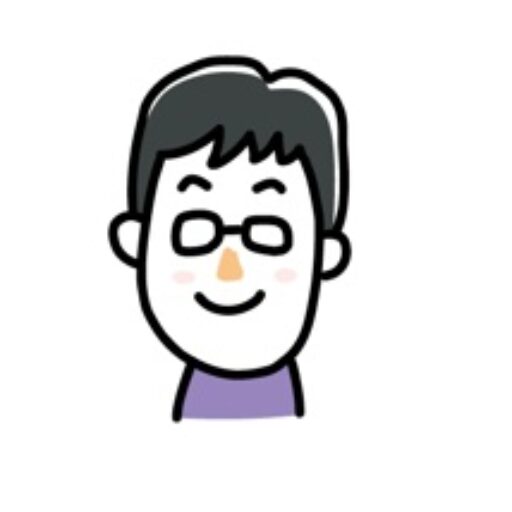
この表から次の章でHuobiの特徴を抽出します。
Huobi Japan(フォビジャパン)の特徴

- BTCの取引手数料が無料なのはHoubi含めて3社のみ。
- レバレッジ手数料0.3%は国内最安
- 出金手数料が高め
- 取引所のアプリは国内でもトップクラスで使いやすい(感想)
ビットコインの売買やレバレッジをやるならHobiは有利な取引所と言えます。
しかし、イーサリアムなどの販売手数料は0.15%と他と比べると少々高いので、その場合はGMOや
BITPOINTを選んだ方が良いかもしれません。
アプリの使いやすさ
アプリの使いやすさは国内トップレベルに感じます。
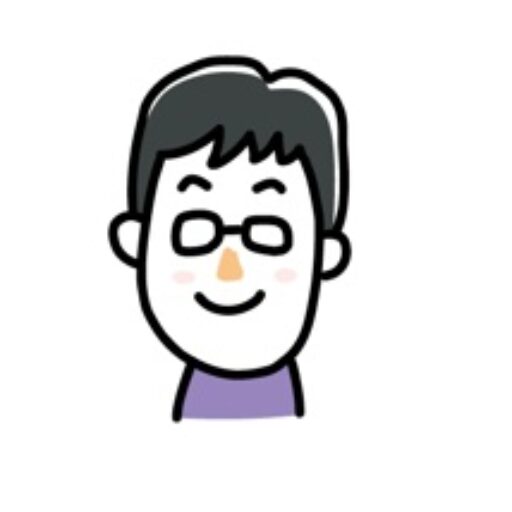
BITBANKと同じくらい使いやすい
この日本円逆算機能は国内ではHuobi以外BITBANKしかありません。
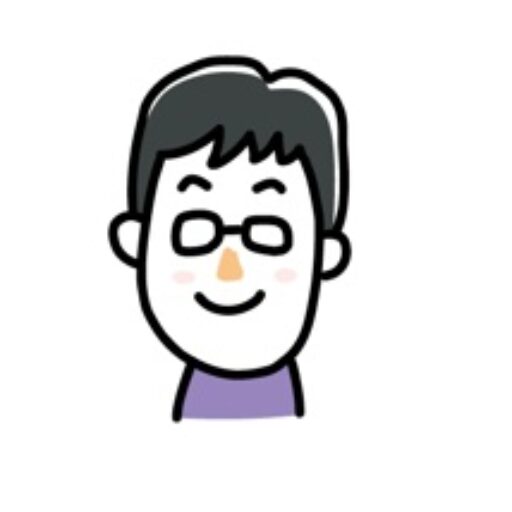
地味だけどとっても便利な機能
「取引所をがんがん使いたい」とか「レバレッジをやるかもしれない」もしくはもうやってるって人はHoubiは持っておいた方が良い取引所です。
Huobi Japan(フォビジャパン)に口座開設
デバイス
■PCでこのページを見ている人
そのままPCを見ながらスマホで口座開設するとスムーズです。
下のRQをスマホでスキャンしたらHuobi Japanの口座開設ページに飛ぶことができます。

もちろんPCからでも口座開設できます→Huobi公式
ただ本人確認はスマホ必須です
QRから飛んだ場合はブラウザに切り替えてください。
下の画像の赤枠をタップしたらブラウザに切り替わります。
Androide
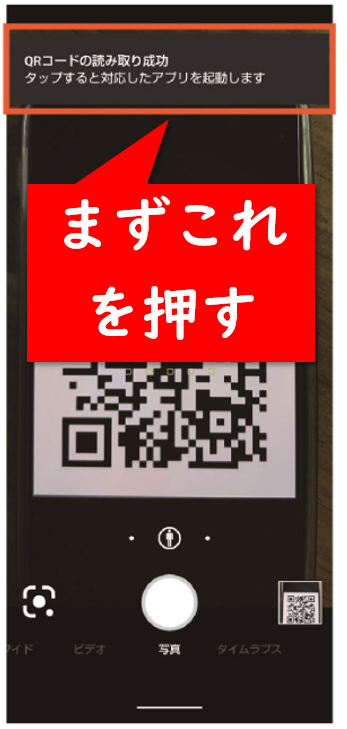
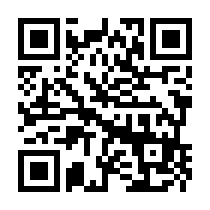
■スマホでこのページを見ている人
一通りやり方を読んでから、リンクから口座開設のページに移動してください。
リンクはページ内のいろんなとこにあります。

わからないとこがあれば戻ってきたください
メールアドレス登録(5分)
それでは早速やっていきましょう。
- メールアドレスとパスワードを設定してください。
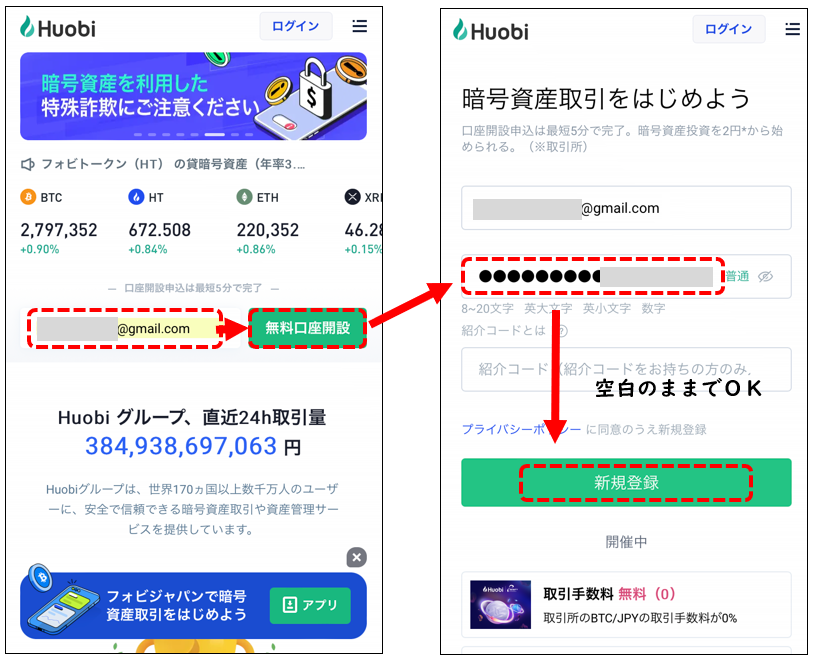
紹介コードは空白でOKです。
今後、家族や友達を紹介するときに入力しましょう。
紹介したほうもされた方も1000円くらいもらえます。

お友達紹介は友達とか家族限定のサービスです。
- ロボット確認
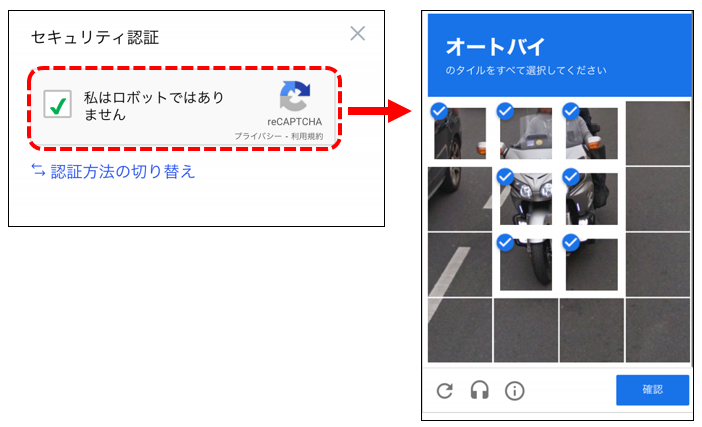
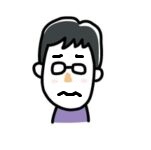
いつも思うけどこれ信号とかトラクターとか難易度高すぎ・・・
- メールで6桁コードが届きます
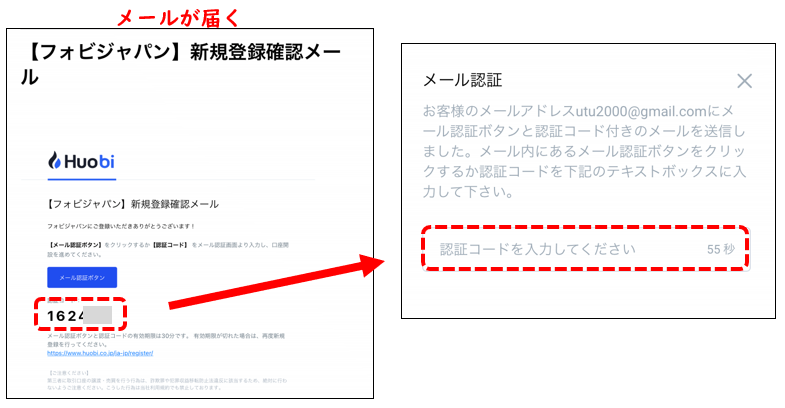
ブラウザに切り換えていないと、ここでつまづきます。
入力欄が閉じてしまった人は、こちらから再設定しましょう

メール認証が終わったら次に進みましょう
本人確認・お客様情報の登録(10分)
つづきです。
本人確認は自撮りがあるのでスマホを使用しましょう。
- かんたん本人認証をタップ
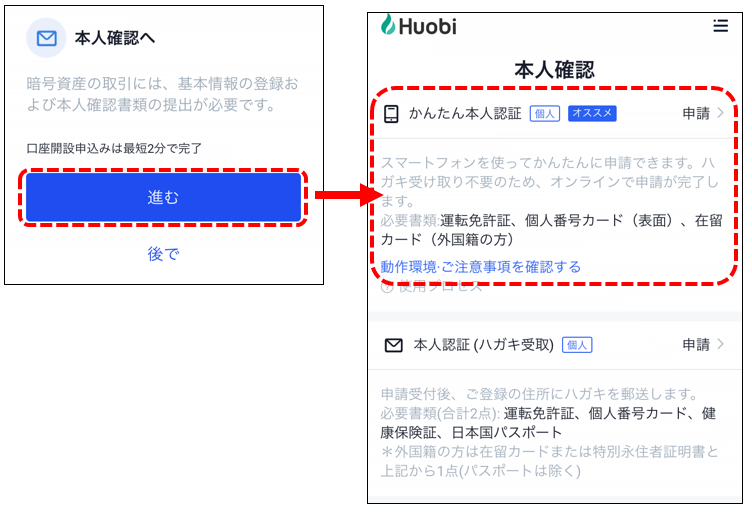
- 運転免許証
- 個人番号カード
ちなみに郵送で本人確認をする場合は健康保険証、パスポートも使えます

郵送する場合は1週間くら見ておいた方が良いかも・・・
お客様情報の登録(5分)
氏名などの「お客様情報」、投資経験などの「取引に関する情報」を流れに沿って登録する。
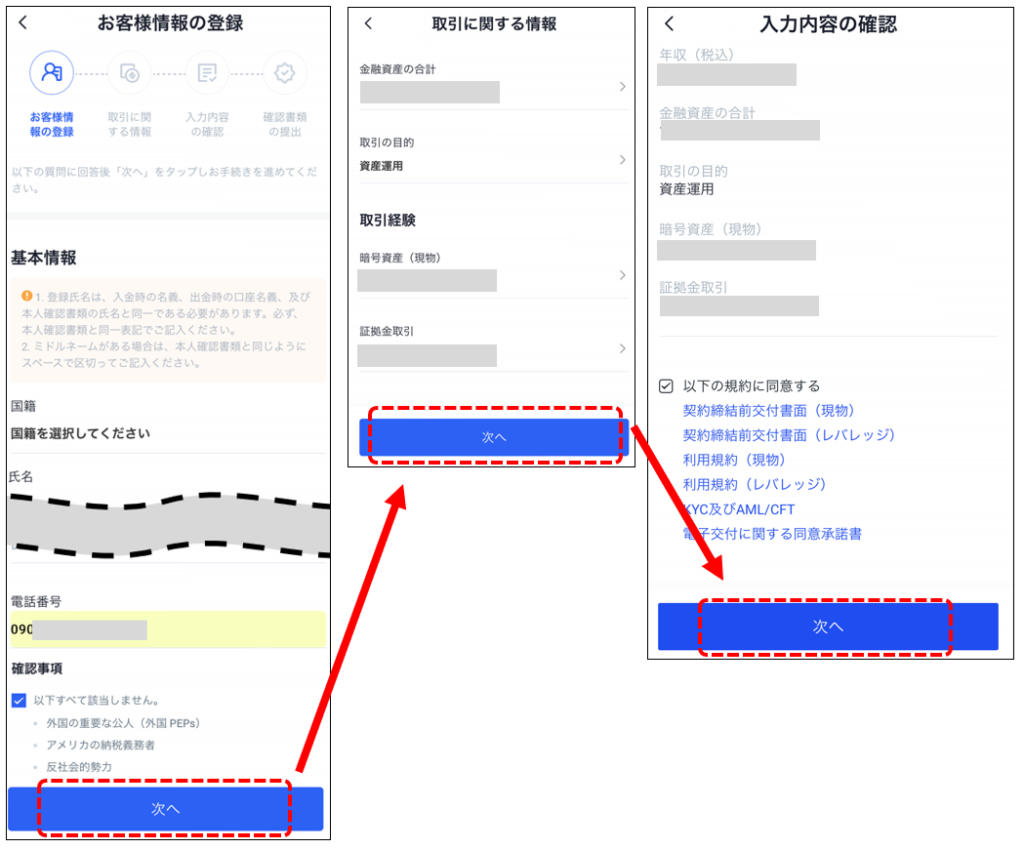
本人確認書類の撮影と自撮り(5分)
本人確認の審査はLIQUIDという専門会社が代行します。
運転免許、マイナンバー(個人番号カード)いずれかを選択
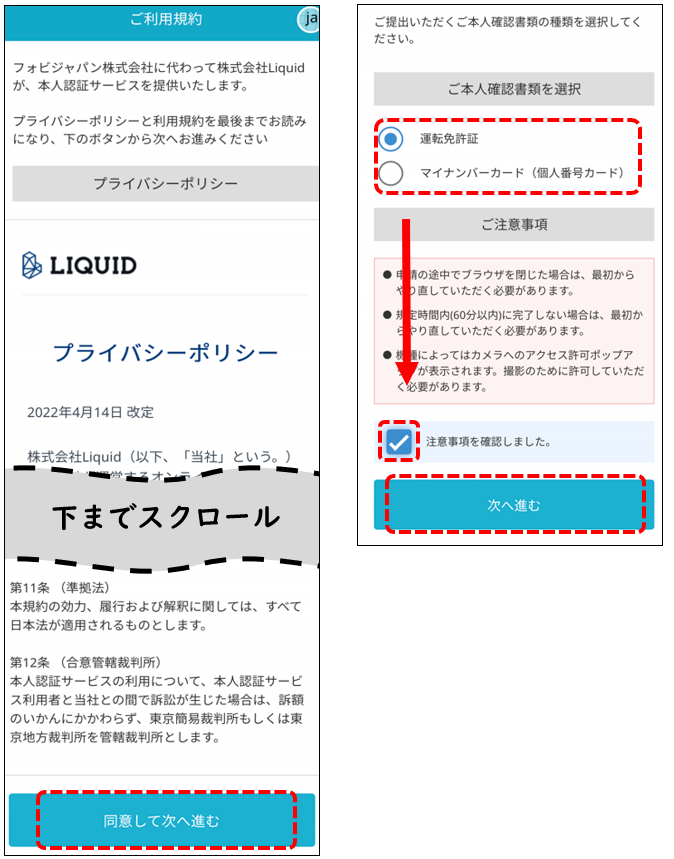
撮影を開始するのでカメラのアクセスを「許可」します
撮影はガイドに沿って進めたらOK
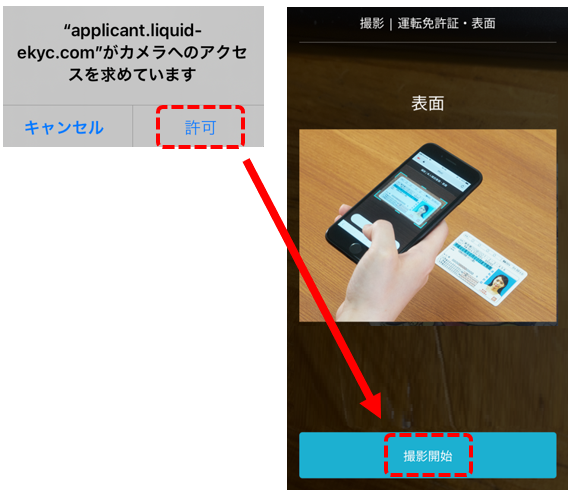
免許の斜め撮影とか顔振り撮影など、少々難易度高いのがあるけど、それでも5分もあれば撮影は完了します。
撮影が終わったら審査に入ります。
アプリを開くように促されますが、この段階で開かなくてもOK。
・・・ってかまだアプリ入って無いと思います。
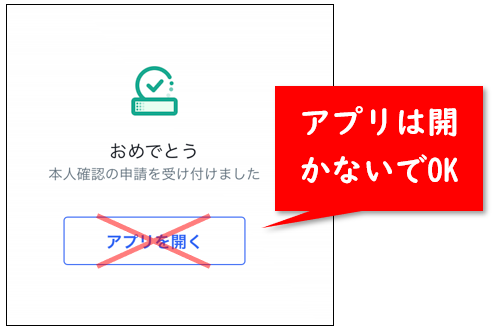
アプリのインストール
本人確認の審査状況をチェックするのにアプリがあったら便利なので、待っている間にアプリをインストールしておきましょう。
審査状況の確認
審査状況はアプリで確認できます
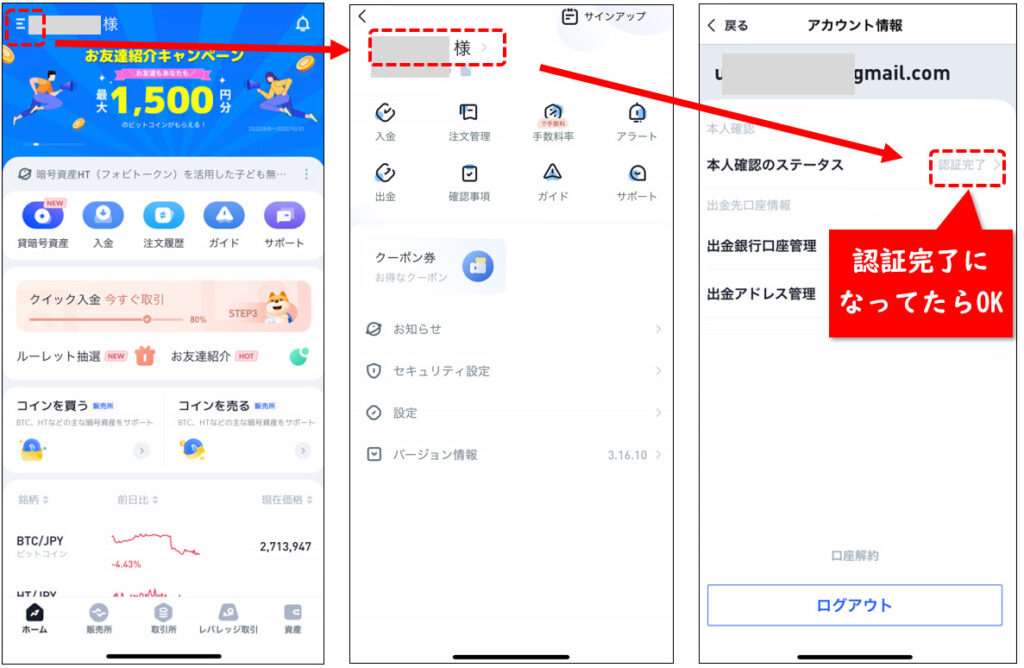
私は木曜の午前8:30頃に申請して、10時頃に完了しました。
完了のメールが来るのかと思ったらメールは来なかった・・・
セキュリティー設定(5分)

本人確認審査とセキュリティ設定が完了しないと入金ができないので、セキュリティ設定を終わらせておきます。
セキュリティ設定にはこの2段階認証アプリが必要になるので、持ってない人はインストールしておきましょう。

SMS認証(3分)
アプリを開いたら次の順にすすむ
- メニュー
- セキュリティ設定
- SMS認証
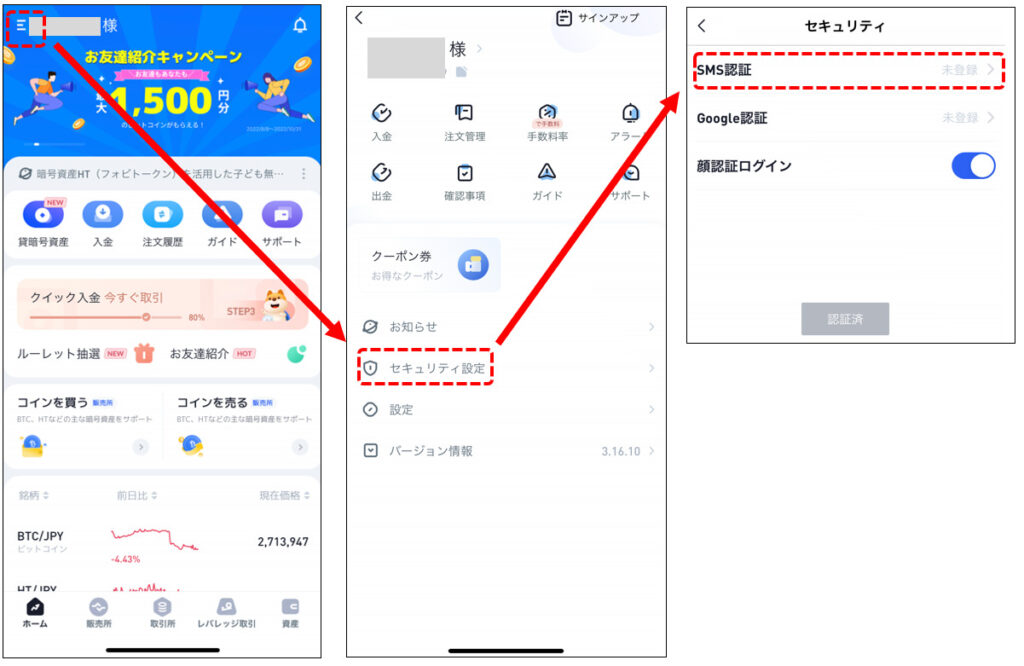
- 電話番号設定
- SMSで届いた6桁コードを入力
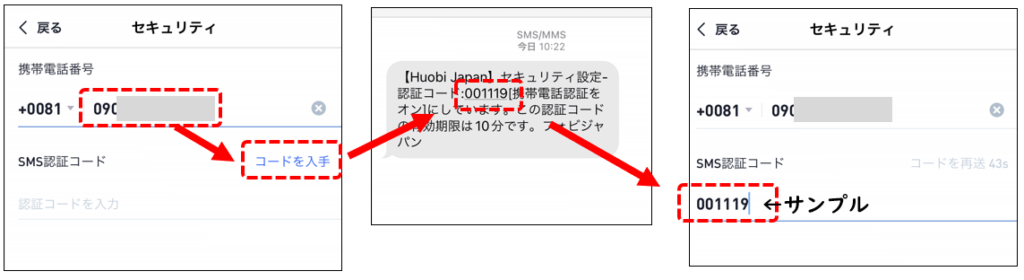
メール認証を求められます
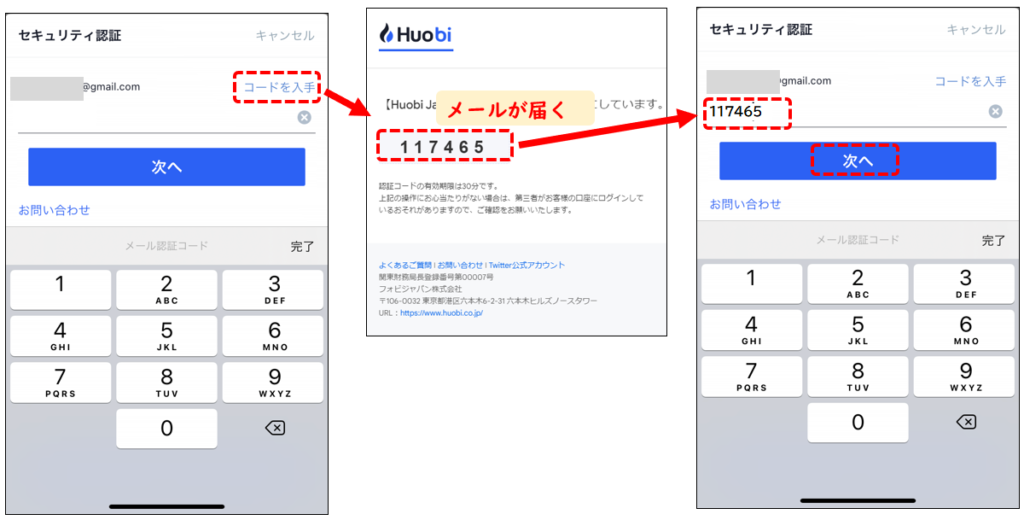
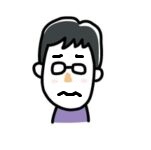
カウントダウンされるのでちょっと焦る
Google認証(5分)
Googleの2段階認証に進みます。
2段階認証アプリが必要になるので、まだ持ってない人は手に入れておきましょう。
2段階認証は今あなたが使っているデバイスがPCかスマホかで若干異なります。
PCで2段階認証
- PCでQRを表示する
- 画面右上の「マイメニュー」から進んでいけます。
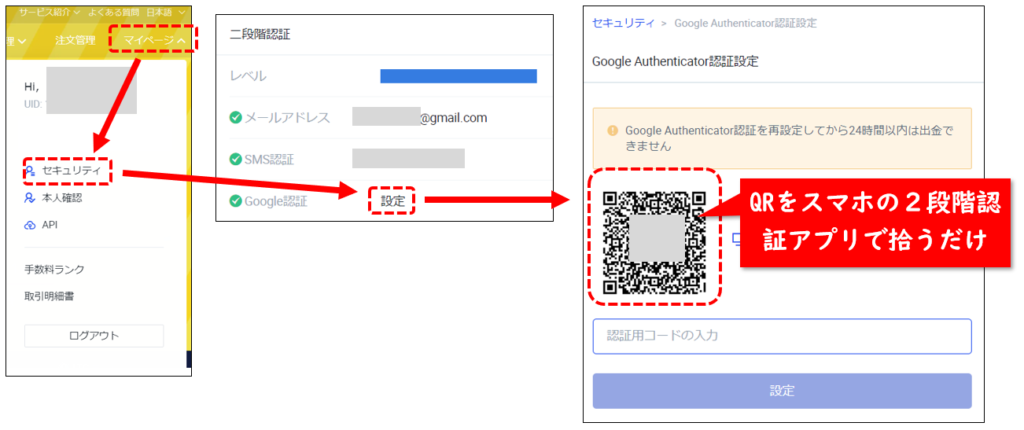
PCにQRを表示したら、スマホの2段階認証アプリでそれを拾うだけです。
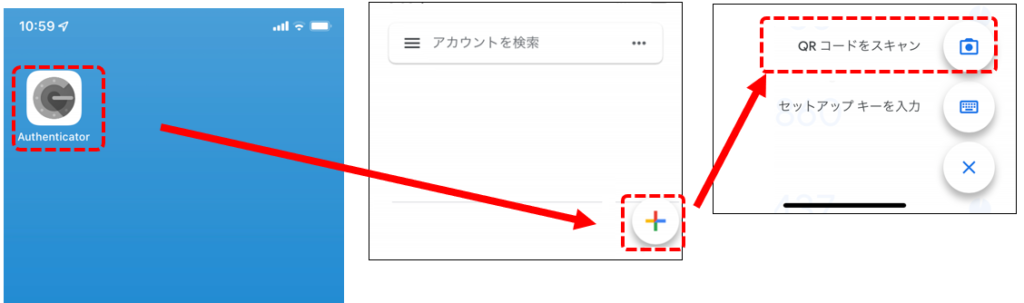
アプリで2段階認証
Google認証まで進みます
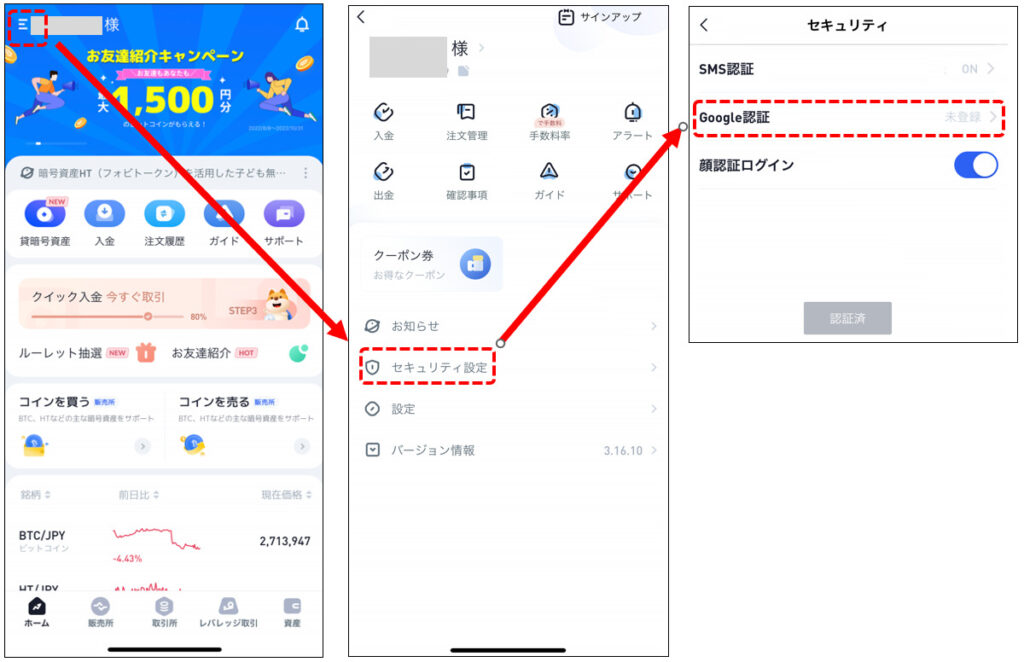
キーのコピーボタンをタップ(QRは使わない)
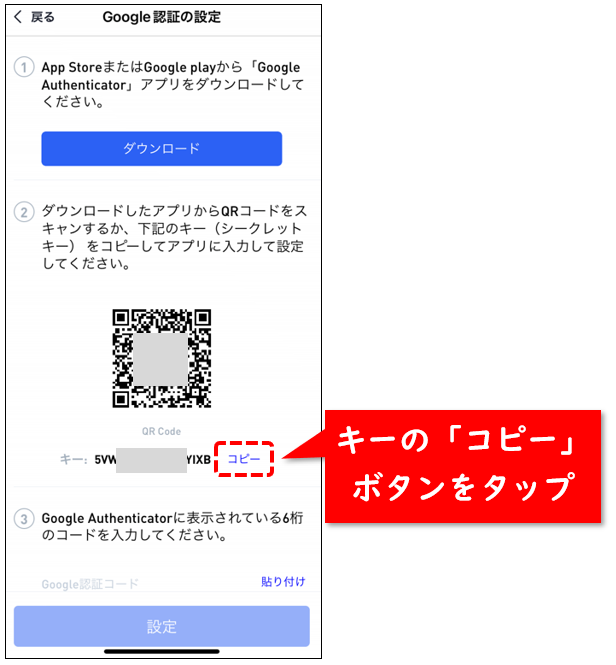
2段階認証アプリを立上げ「セットアップキーを入力」を選択
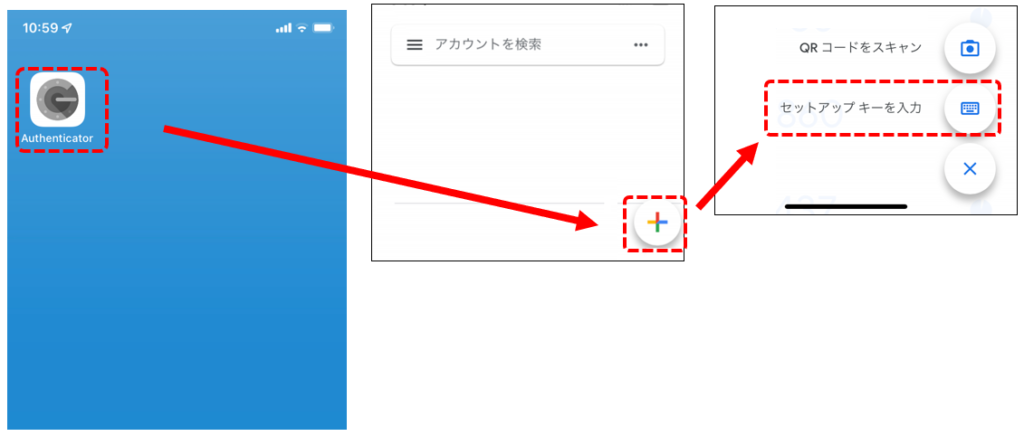
アカウント名とキーを設定する
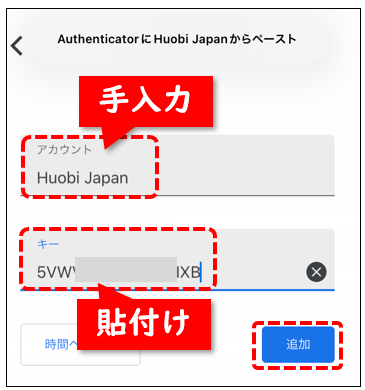
PCとスマホ共通
ここからはPCもスマホも大差無いのでスマホの例で図解します。
2段階認証アプリに表示されている6桁コードを貼り付ける
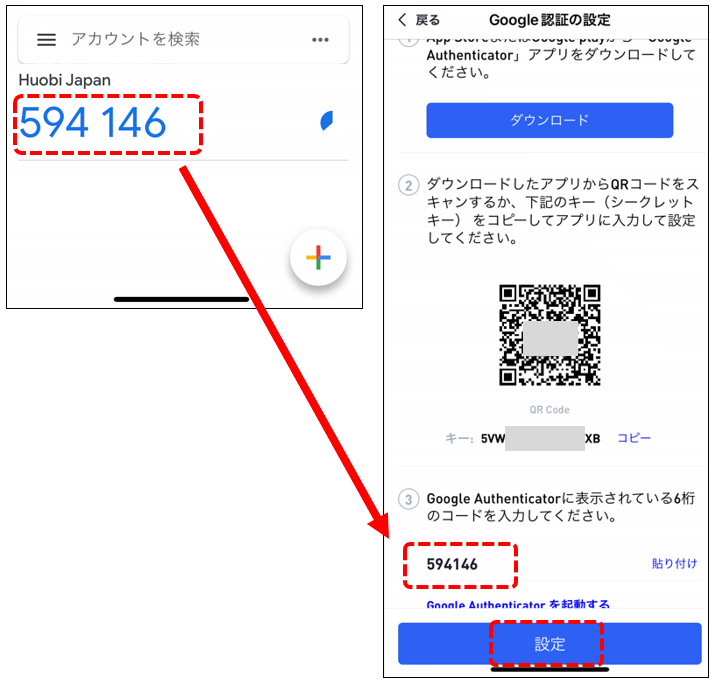
SMS認証とメール認証をする
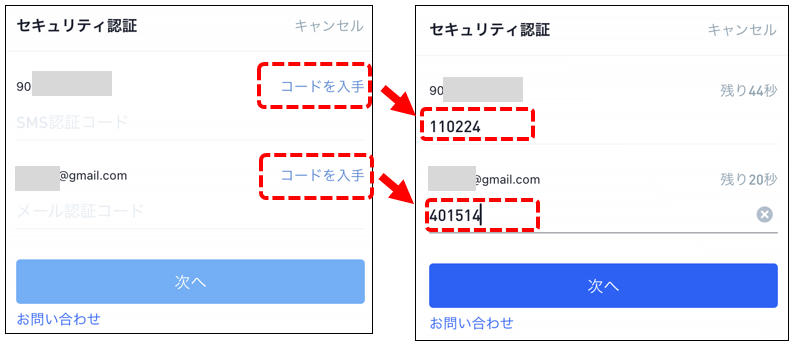
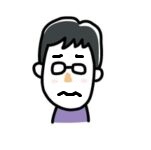
2つを1分くらいでしないといけないので、時間的にかなりタイト
SMS認証、Google認証が「ON」になったら完了
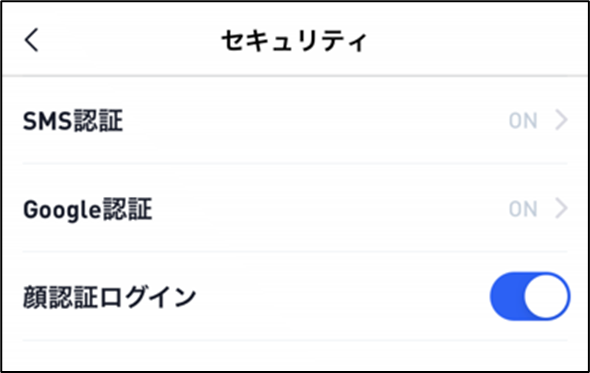
Houbiは「セキュリティーが強固」をうたってるけど、ちょっと「使いずらい」くらいのレベル。
入金する
本人確認審査とセキュリティ設定が終わったら入金できるようになります。
- メニュー
- 入金
- 入金方法選択
入金方法は2通り
- 振込入金
- クイック入金
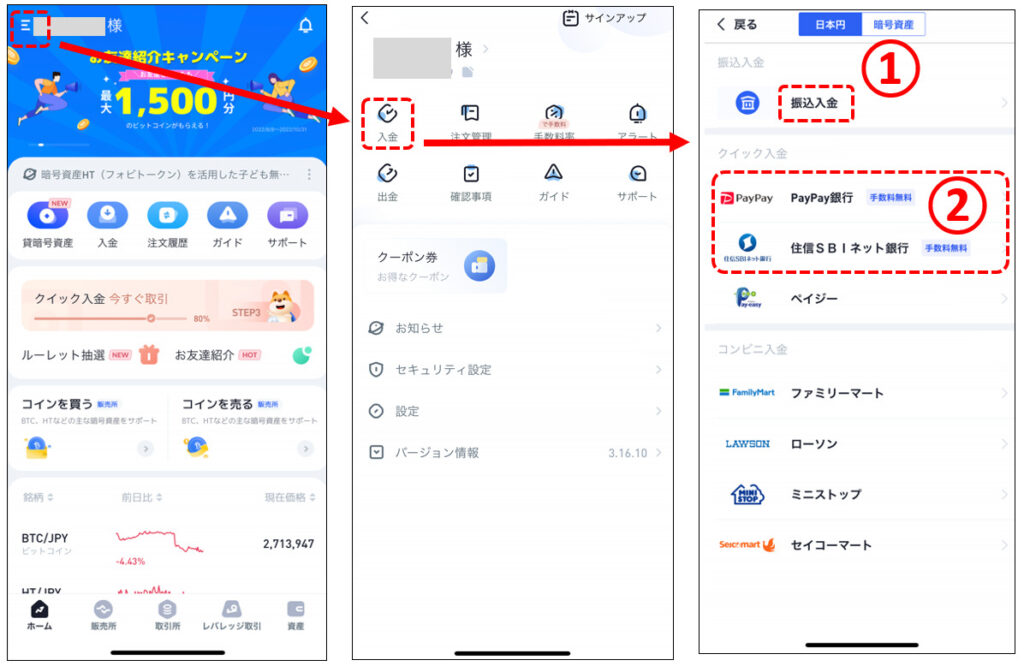
①振込入金
振込先が表示されるので、ここに振り込めばOK
振込元の銀行手数料が発生します。
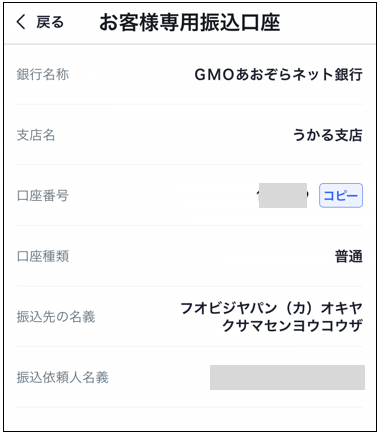
②クイック入金
PayPay銀行か住信SBIネット銀行を持ってたらクイック入金を使いましょう。
手数料が完全無料です。
振込元の銀行手数料も発生しません。
下の画像はPaypayの例だけど、必要情報を入力して「ログイン」をタップしたらPaypayのアプリが立ち上がるイメージです。
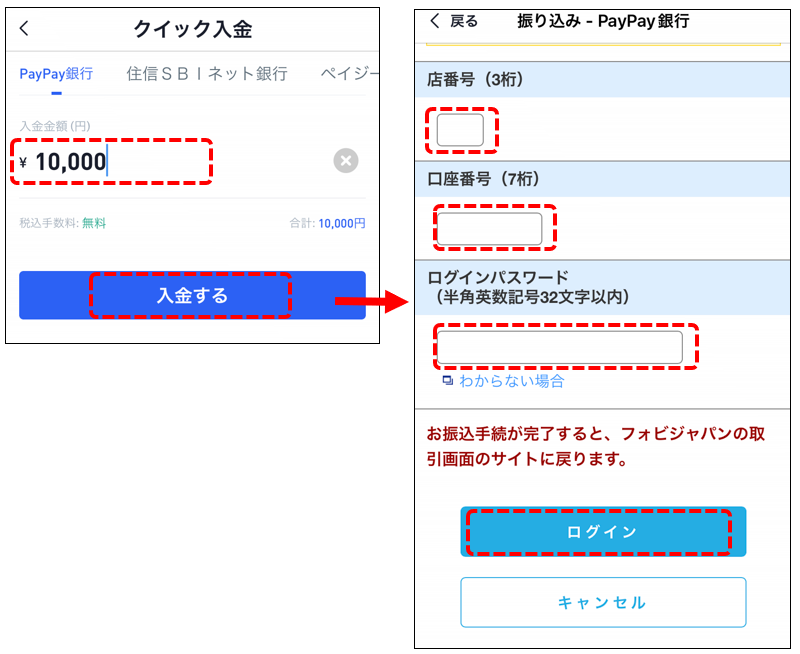

PayPayとSBIネット銀行は他社でもクイック入金に対応してるので、仮想通貨をやるなら持っていて損は無い銀行ですね。
>>PayPay銀行
まとめ:Huobi Japan(フォビ)に口座開設

- 取引所が使いやすいしBTCの手数料が無料ってのは良い
- レバレッジ手数料も国内最安レベル
- 出金手数料がちょっと高いのが気になる
- 取引所をガンガン使い、あまり出金しない人
- レバレッジを国内でやりたい人
- メールアドレス設定から入金までは午前中いっぱいあれば可能
- 作業は1時間かからないが審査待ちが2時間ほど
取引所が使いやすいってことは、投資家にしたら強い味方です。
口座開設は無料でできるので、ぜひ持っておきたい取引所ですね。
この記事は以上です。
不明点やお気づきは下のコメント欄か、TwitterのDMからお気軽にどうぞ。
ついでにフォローしてくれたらうれしいです。@rockman_2022

この記事があなたに少しでも役立てば至極幸いです。
それではまた!!

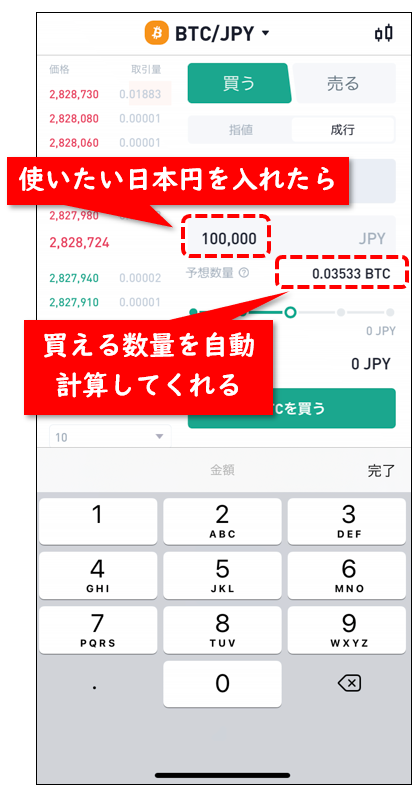


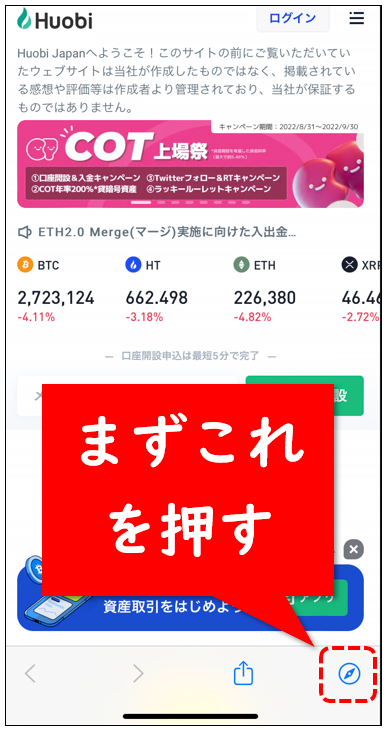


コメント